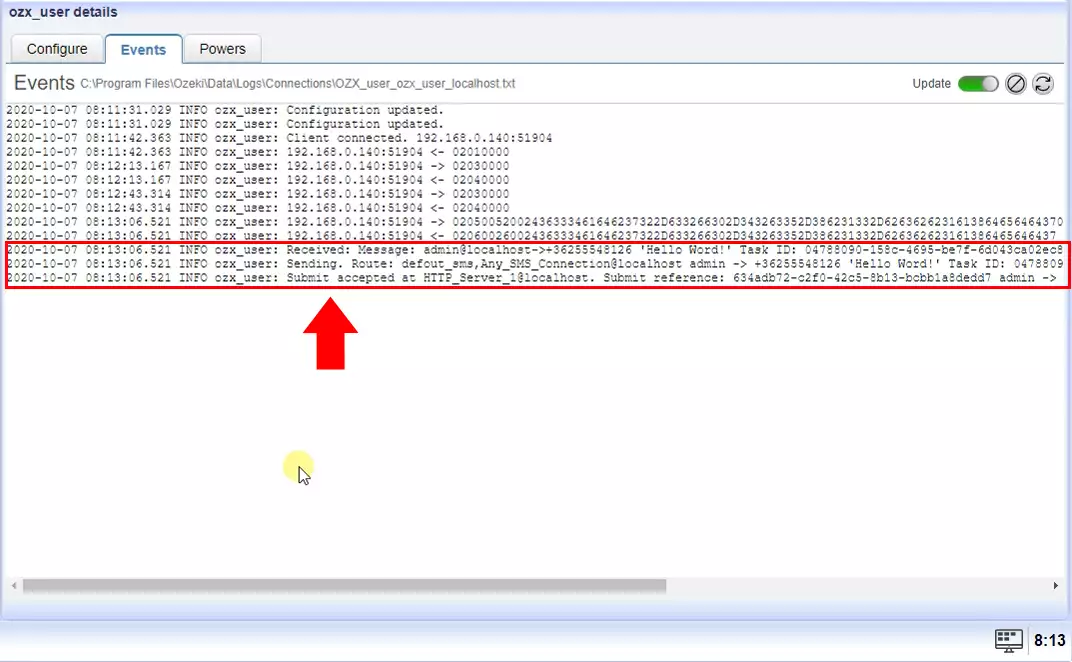Jak nastavit službu OZX
Pokud chcete svým zákazníkům poskytovat službu SMS, jedním z nejlepších protokolů k použití je protokol OZX. Ozeki 10 SMS gateway má vestavěný OZX server, který vám umožňuje poskytovat službu OZX SMS. V tomto průvodci se naučíte, jak povolit službu OZX SMS a jak můžete vytvořit uživatelský účet OZX, aby se vaši uživatelé (nebo zákazníci) mohli připojit k vašemu systému.
Jak nastavit službu OZX (Rychlý návod)
Pro nastavení služby OZX:
- Nastavte Ozeki SMS Gateway
- Spusťte Ozeki SMS Gateway
- Přidejte nového uživatele OZX
- Zadejte přihlašovací údaje
- Přepněte na kartu Pokročilé
- Povolte protokolování uživatele OZX
- Zkontrolujte protokoly, zda se klient OZX připojil
- Odešlete testovací SMS s jiným klientem OZX
Krok 1.) Instalace Ozeki SMS gateway
Pro poskytování služby SMPP SMS je nejprve nutné Požadavky na systém Ozeki SMS Gateway.
Krok 2.) Vytvoření nového uživatele OZX
Chcete-li začít s instalací a konfigurací uživatele OZX, klikněte na domovské stránce na Přidat nového uživatele/aplikaci.
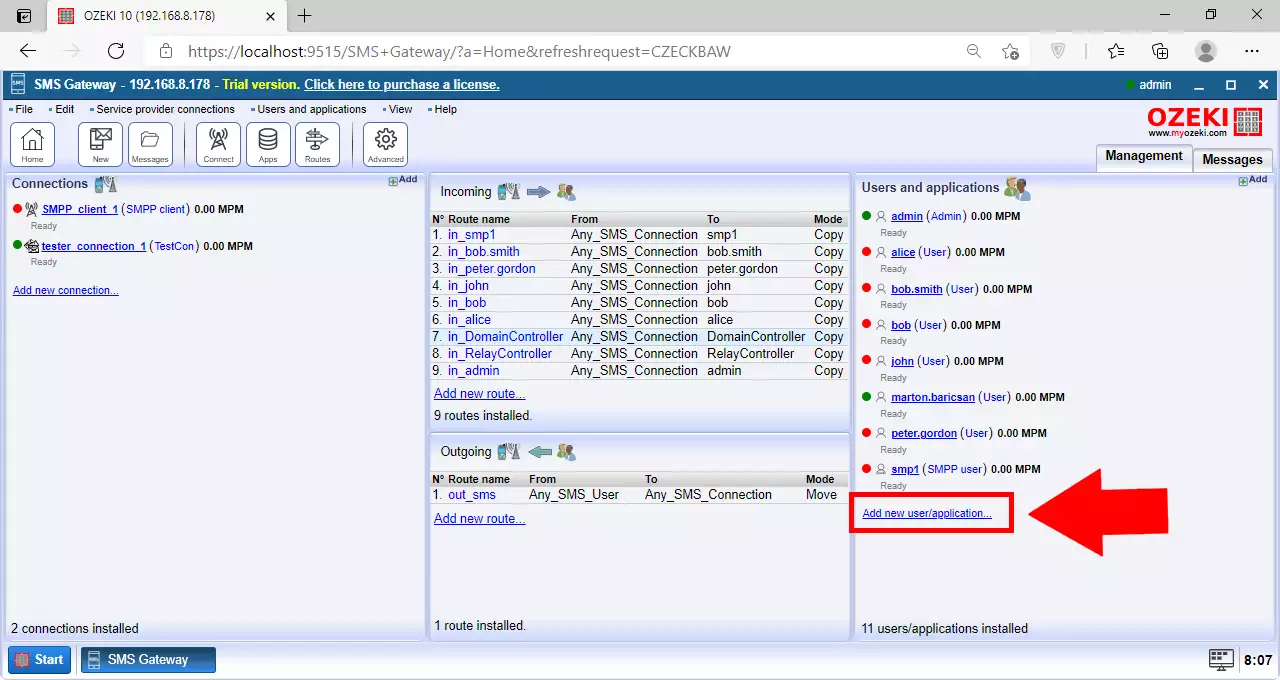
Poté klikněte na tlačítko Nainstalovat vedle uživatele OZX v seznamu.
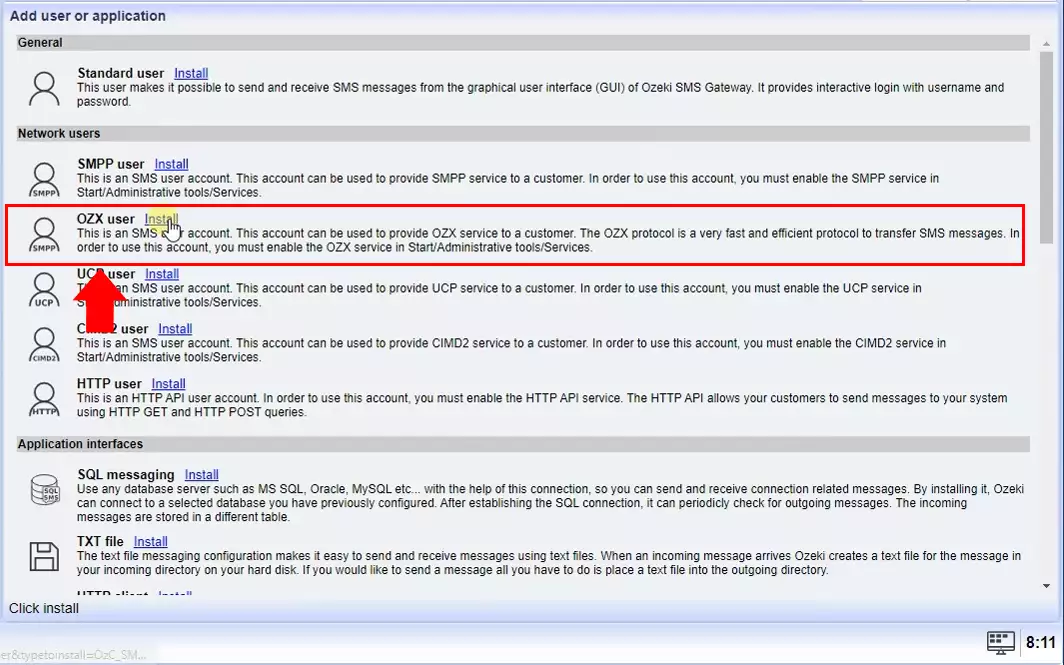
Zadejte uživatelské jméno a heslo pro nového uživatele OZX.
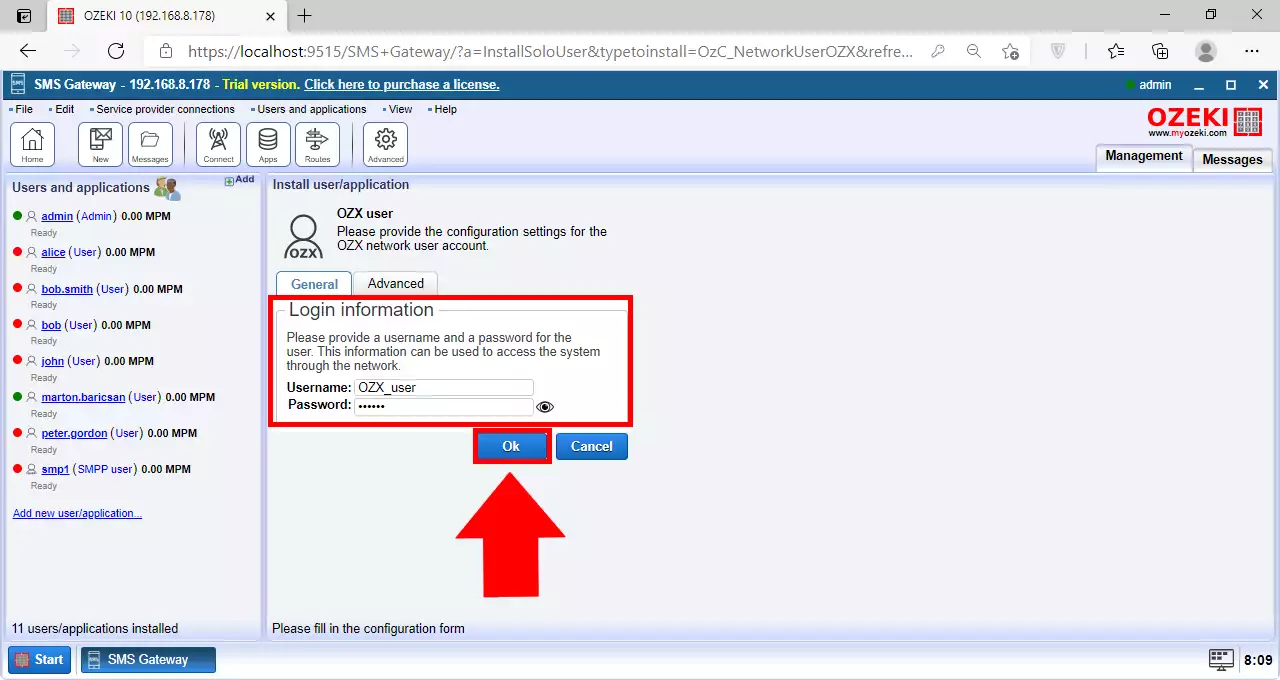
Nyní v sekci Úroveň protokolování na kartě Pokročilé uživatele povolte zaškrtávací políčka 'Protokolovat komunikační události' a 'Protokolovat události zasílání zpráv', pokud chcete přidat informace o protokolování rozhodování o směrování a událostech doručení zpráv.
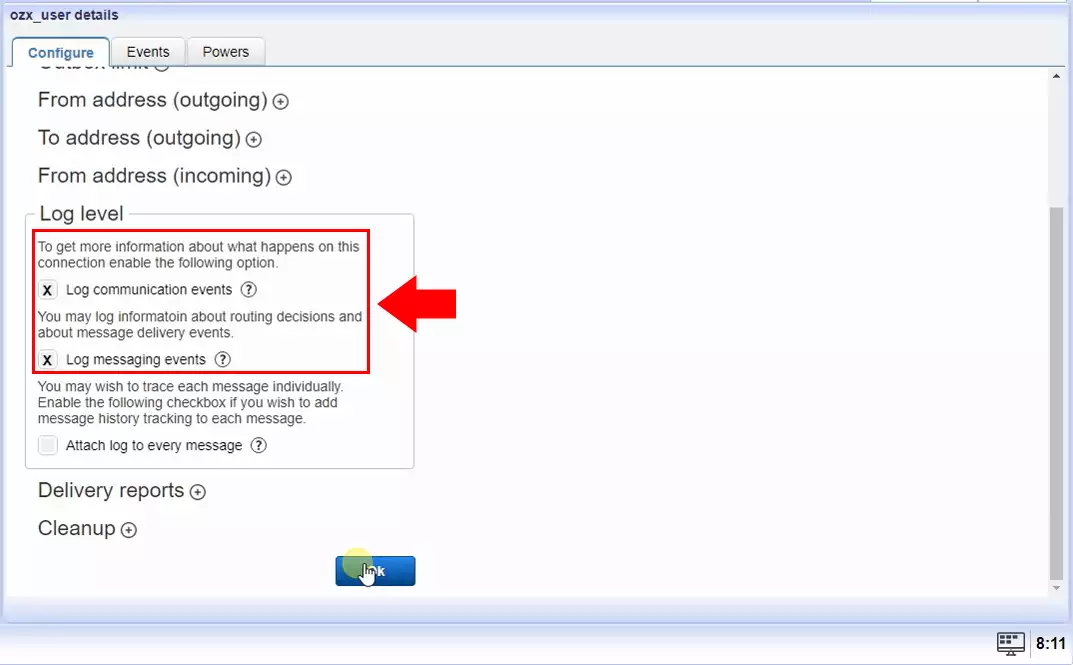
Poté, když kliknete na OK, uvidíte stránku Události uživatele. Na kartě Události uživatele můžete vidět úspěšné přihlášení.
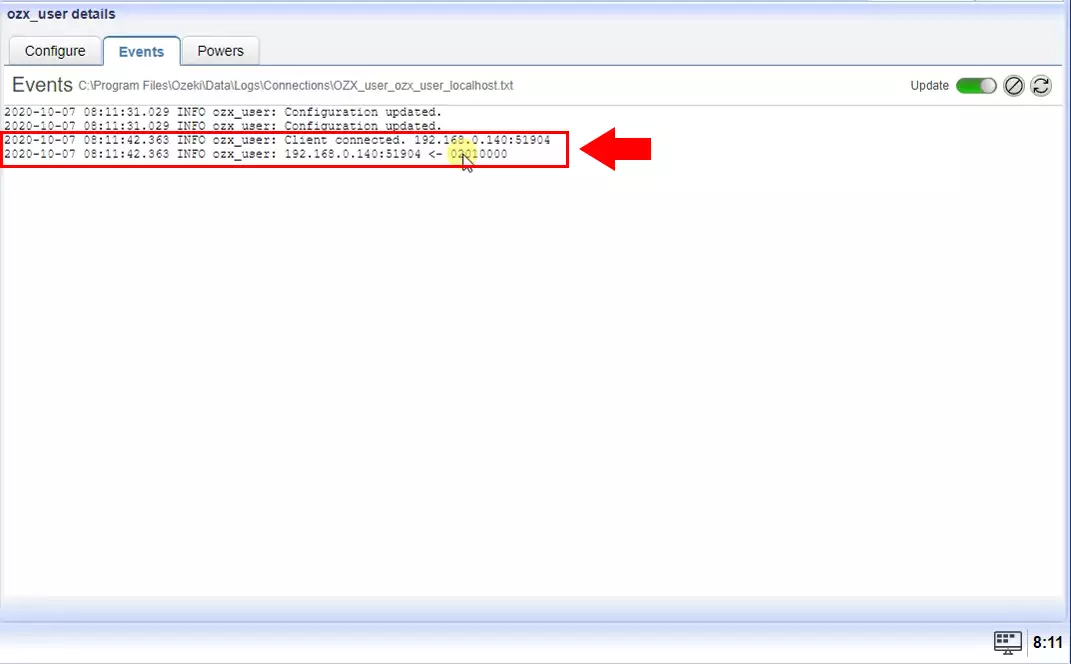
Krok 3.) Nastavení klienta OZX na jiném počítači
Pro příjem SMS prostřednictvím připojení služby OZX potřebujete klienta OZX na jiném počítači. Zde najdete podrobné pokyny, jak nainstalovat a nakonfigurovat připojení klienta OZX pro zasílání SMS pomocí softwaru Ozeki 10 SMS Gateway.
Krok 4.) Zkontrolujte protokoly o přijetí SMS
Pokud vše funguje správně, zpráva byla úspěšně přijata.